原图
最终效果
1、打开原图,复制一层。利用Neat Image滤镜磨皮,参数设置如下图。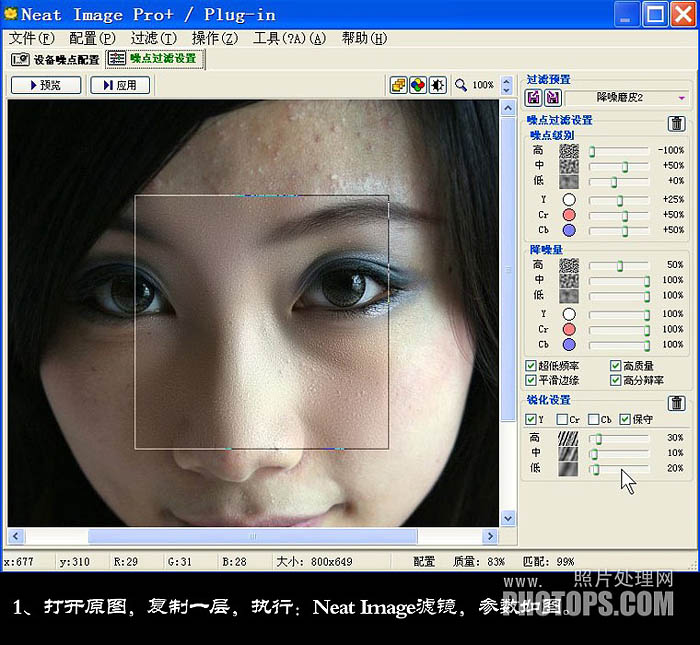
2、用图章工具、修复画笔工具把脸上剩下的痘痘修复一下,然后添加图层蒙版,用黑色画笔擦出头发、眼睛、眉毛、嘴唇这些不需要磨皮的部位。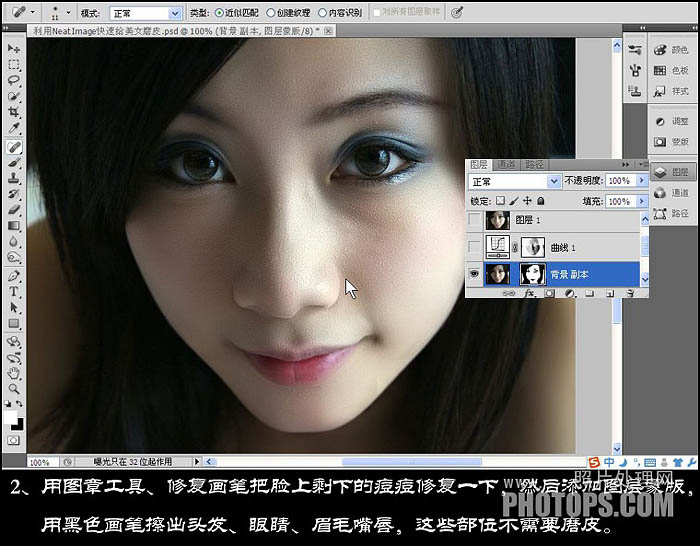
3、人物脸上的痘痘基本修复完毕,但皮肤比较灰暗,必须提亮一点。按Ctrl + Alt + 2 调出高光选区,按Ctrl + Shift + I 反选。创建曲线调整图层,直接确定。然后把图层混合模式改为“滤色”,不透明度改为:60%,如下图。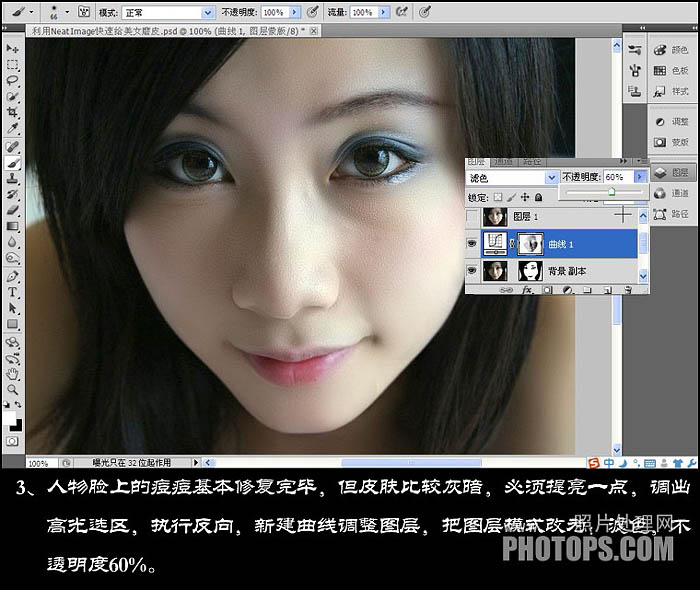
4、最后整体调整一下明度,适当锐化一下。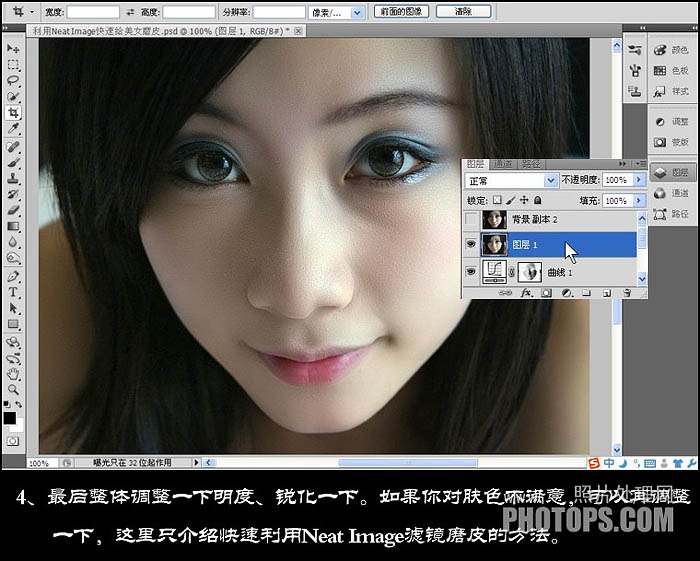
最终效果:





















